vuejs の組み込みコンポーネントとは何ですか
vuejs の組み込みコンポーネントには、「
」、「 」、「 」、「 」が含まれます。 "、""、""。
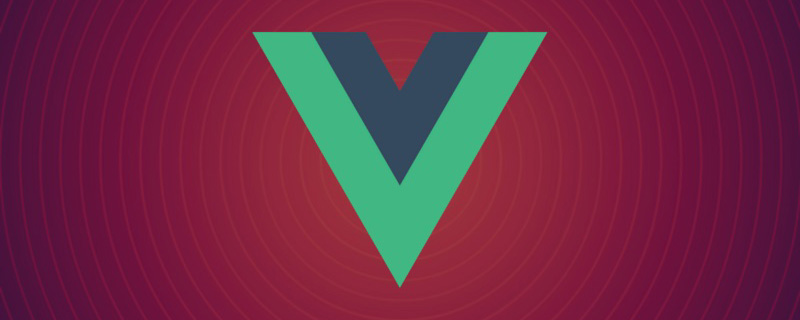
vue 組み込みコンポーネント
組み込みコンポーネントは、登録せずにテンプレートで直接使用できます。// Vue 的 CDN 构建版本
const { KeepAlive, Teleport, Transition, TransitionGroup } = Vue// Vue 的 ESM 构建版本
import { KeepAlive, Teleport, Transition, TransitionGroup } from 'vue'パラメーターには、is および inline-template が含まれます。前者は主に文字列またはカスタム コンポーネントですが、後者はブール型です。コード例
<template>
<div class="hello">
<!-- 构建动态组件 -->
<div :is="currentComp"></div>
<!-- 按钮点击切换组件 -->
<button v-on:click="changeComponent">改变组件</button>
</div>
</template>
<script>
//两个自定义的组件
import login from '../components/login.vue'
import index from '../components/index.vue'
export default {
name: 'BuildInComponent',
components:{
index,
login
},
// 默认显示index组件
data(){
return {
currentComp:index
}
},
methods:{
changeComponent(){
if(this.currentComp == login){
this.currentComp = index
}else {
this.currentComp = login
}
}
}
}
</script>
このコンポーネントの属性には、include、exclude、および max が含まれます。最初の 2 つは文字列またはこの式です。一致したコンポーネントをキャッシュするかどうかを指定します。Max は、キャッシュできるコンポーネントの最大数を表します。コード例照合では、最初にコンポーネント自体の名前オプションがチェックされ、名前オプションが使用できない場合は、そのローカル登録名 (親コンポーネントのコンポーネント オプションのキー値) と照合されます。匿名コンポーネントは照合できません。
このコンポーネントは通常、v-show、v-if、v-else-if、v-else、is、および条件を含むその他のコンポーネントと組み合わせて使用されます。
<template>
<div class="hello">
<!-- 使用keep-alive组件包裹其它条件渲染组件,不符合条件的则会被缓存,等下次条件成立时,则会立即渲染,提高渲染效率 -->
<keep-alive>
<div v-if="condition == 1">
<span>我是111111111111</span>
</div>
<div v-else-if="condition == 2">
<span>我是222222222222222</span>
</div>
<div v-else>
<span>我是333333333333</span>
</div>
</keep-alive>
</div>
</template>
<script>
export default {
name: 'BuildInComponent',
data(){
return {
condition:parseInt(Math.random()*3)
}
},
}
</script>
css トランジションと js トランジションがあります共通属性: name: 文字列、CSS トランジション クラス名を自動的に生成するために使用されます; css:ブール型、CSS遷移クラスを使用するかどうか。デフォルトは true です。 false に設定すると、登録された JavaScript フックはコンポーネント イベントを通じてのみトリガーされます。
csstransition
enter-class、leave-class、および通常はサードパーティのアニメーションと組み合わせて使用されるその他の属性を通じてクラス名をカスタマイズすることもできます。 library;
- css トランジションのクラス名は、transition 属性の name 属性値を持ちます (name 属性値がない場合は v として記録されます)。デフォルトは v-) で、組み合わせは次のとおりです。 いくつかの構成:
v-enter: トランジションに入る開始状態を定義します。これは要素が挿入される前に有効になり、要素が挿入された後の次のフレームで削除されます。
- v-enter-active: エントリ遷移が有効になるときの状態を定義します。トランジション全体に適用され、要素が挿入される前に有効になり、トランジション/アニメーションの完了後に削除されます。このクラスは、遷移を入力するための処理時間、遅延、および曲線関数を定義するために使用できます。 v-enter-to: バージョン 2.1.8 以降 エントリ遷移の終了状態を定義します。要素が挿入された後の次のフレームで有効になり (同時に v-enter が削除されます)、トランジション/アニメーションが完了した後に削除されます。 v-leave: 離脱遷移の開始状態を定義します。これは、離脱トランジションがトリガーされるとすぐに有効になり、次のフレームで削除されます。 v-leave-active: 離脱遷移が有効になるときの状態を定義します。終了トランジション全体に適用され、終了トランジションがトリガーされるとすぐに有効になり、トランジション/アニメーションが完了すると削除されます。このクラスを使用して、処理時間、遅延、終了遷移の曲線関数を定義できます。 v-leave-to: バージョン 2.1.8 以降 Leave 遷移の終了状態を定義します。 Leave トランジションがトリガーされた後の次のフレームで有効になり (同時に v-leave が削除されます)、トランジション/アニメーションの完了後に削除されます。
コード例
<template>
<div class="hello">
<!-- css过渡示例,transition组件 名称为slide-fade, -->
<div id="example-1">
<button @click="show = !show">
Toggle render
</button>
<transition name="slide-fade">
<p v-if="show">hello</p>
</transition>
</div>
<!-- css动画示例 -->
<div id="example-2">
<button @click="show = !show">Toggle show</button>
<transition name="bounce">
<p v-if="show">Lorem ipsum dolor sit amet, consectetur adipiscing elit. Mauris facilisis enim libero, at lacinia diam fermentum id. Pellentesque habitant morbi tristique senectus et netus.</p>
</transition>
</div>
</div>
</template>
<script>
export default {
name: 'BuildInComponent',
data(){
return {
show: true
}
},
}
</script>
<!-- Add "scoped" attribute to limit CSS to this component only -->
<style scoped>
/* 可以设置不同的进入和离开动画 */
/* 设置持续时间和动画函数 */
.slide-fade-enter-active {
transition: all .3s ease;
}
.slide-fade-leave-active {
transition: all .8s cubic-bezier(1.0, 0.5, 0.8, 1.0);
}
.slide-fade-enter, .slide-fade-leave-to
/* .slide-fade-leave-active for below version 2.1.8 */ {
transform: translateX(10px);
opacity: 0;
}
/* 也可以使用css动画 */
.bounce-enter-active {
animation: bounce-in .5s;
}
.bounce-leave-active {
animation: bounce-in .5s reverse;
}
@keyframes bounce-in {
0% {
transform: scale(0);
}
50% {
transform: scale(1.5);
}
100% {
transform: scale(1);
}
}
</style>- js过渡
也可以在属性中声明 JavaScript 钩子函数,在钩子函数中,使用js进行动画的操作;
当只用 JavaScript 过渡的时候,在 enter 和 leave 中必须使用 done 进行回调。否则,它们将被同步调用,过渡会立即完成
对于仅使用 JavaScript 过渡的元素添加 v-bind:css=“false”,Vue 会跳过 CSS 的检测。这也可以避免过渡过程中 CSS 的影响。
// 使用js过渡,通常在组件中监听事件,并写好监听到的回调函数即可<transition v-on:before-enter="beforeEnter" v-on:enter="enter" v-on:after-enter="afterEnter" v-on:enter-cancelled="enterCancelled" v-on:before-leave="beforeLeave" v-on:leave="leave" v-on:after-leave="afterLeave" v-on:leave-cancelled="leaveCancelled"> <!-- ... --></transition>
Props:
tag - string - 如果未定义,则不渲染动画元素。
move-class - 覆盖移动过渡期间应用的 CSS 类。
除了 mode - 其他 attribute 和
相同。
事件:
事件和
相同。
用法:
注意,每个
<transition-group tag="ul" name="slide">
<li v-for="item in items" :key="item.id">
{{ item.text }}
</li>
</transition-group>vue的内容分发非常适合“固定部分+动态部分”的组件的场景,固定部分可以是结构固定,也可以是逻辑固定,比如下拉loading,下拉loading只是中间内容是动态的,而拉到底部都会触发拉取更多内容的操作,因此我们可以把下拉loading做成一个有slot的插件
Props:
name - string,用于具名插槽
用法:
元素作为组件模板之中的内容分发插槽。 元素自身将被替换。
Props:
to - string。需要 prop,必须是有效的查询选择器或 HTMLElement (如果在浏览器环境中使用)。指定将在其中移动
内容的目标元素
<!-- 正确 --> <teleport to="#some-id" /> <teleport to=".some-class" /> <teleport to="[data-teleport]" /> <!-- 错误 --> <teleport to="h1" /> <teleport to="some-string" />
disabled - boolean。此可选属性可用于禁用
<teleport to="#popup" :disabled="displayVideoInline"> <video src="./my-movie.mp4"> </teleport>
请注意,这将移动实际的 DOM 节点,而不是被销毁和重新创建,并且它还将保持任何组件实例的活动状态。所有有状态的 HTML 元素 (即播放的视频) 都将保持其状态。
相关推荐:《vue.js教程》
以上がvuejs の組み込みコンポーネントとは何ですかの詳細内容です。詳細については、PHP 中国語 Web サイトの他の関連記事を参照してください。

ホットAIツール

Undresser.AI Undress
リアルなヌード写真を作成する AI 搭載アプリ

AI Clothes Remover
写真から衣服を削除するオンライン AI ツール。

Undress AI Tool
脱衣画像を無料で

Clothoff.io
AI衣類リムーバー

AI Hentai Generator
AIヘンタイを無料で生成します。

人気の記事

ホットツール

メモ帳++7.3.1
使いやすく無料のコードエディター

SublimeText3 中国語版
中国語版、とても使いやすい

ゼンドスタジオ 13.0.1
強力な PHP 統合開発環境

ドリームウィーバー CS6
ビジュアル Web 開発ツール

SublimeText3 Mac版
神レベルのコード編集ソフト(SublimeText3)

ホットトピック
 7460
7460
 15
15
 1376
1376
 52
52
 77
77
 11
11
 17
17
 17
17
 vue.jsでJSファイルを参照する方法
Apr 07, 2025 pm 11:27 PM
vue.jsでJSファイルを参照する方法
Apr 07, 2025 pm 11:27 PM
vue.jsでJSファイルを参照するには3つの方法があります。タグ;; mounted()ライフサイクルフックを使用した動的インポート。 Vuex State Management Libraryを介してインポートします。
 VueでBootstrapの使用方法
Apr 07, 2025 pm 11:33 PM
VueでBootstrapの使用方法
Apr 07, 2025 pm 11:33 PM
vue.jsでBootstrapを使用すると、5つのステップに分かれています。ブートストラップをインストールします。 main.jsにブートストラップをインポートしますブートストラップコンポーネントをテンプレートで直接使用します。オプション:カスタムスタイル。オプション:プラグインを使用します。
 VueでWatchの使用方法
Apr 07, 2025 pm 11:36 PM
VueでWatchの使用方法
Apr 07, 2025 pm 11:36 PM
Vue.jsの監視オプションにより、開発者は特定のデータの変更をリッスンできます。データが変更されたら、Watchはコールバック関数をトリガーして更新ビューまたはその他のタスクを実行します。その構成オプションには、すぐにコールバックを実行するかどうかを指定する即時と、オブジェクトまたは配列の変更を再帰的に聴くかどうかを指定するDEEPが含まれます。
 Vueはマーキー/テキストスクロール効果を実現します
Apr 07, 2025 pm 10:51 PM
Vueはマーキー/テキストスクロール効果を実現します
Apr 07, 2025 pm 10:51 PM
CSSアニメーションまたはサードパーティライブラリを使用して、VUEでマーキー/テキストスクロール効果を実装します。この記事では、CSSアニメーションの使用方法を紹介します。スクロールテキストを作成し、テキストを&lt; div&gt;をラップします。 CSSアニメーションを定義し、オーバーフローを設定します:非表示、幅、アニメーション。キーフレームを定義し、アニメーションの開始と終了時にtranslatex()を設定します。期間、スクロール速度、方向などのアニメーションプロパティを調整します。
 怠zyなロードVUEとはどういう意味ですか?
Apr 07, 2025 pm 11:54 PM
怠zyなロードVUEとはどういう意味ですか?
Apr 07, 2025 pm 11:54 PM
Vue.jsでは、Lazy Loadingを使用すると、コンポーネントまたはリソースを必要に応じて動的にロードすることができ、初期ページの読み込み時間を短縮し、パフォーマンスを改善できます。特定の実装方法には、&lt; Keep-Alive&gt;および&lt;コンポーネントは&gt;コンポーネント。怠zyなロードは、FOUC(スプラッシュ画面)の問題を引き起こす可能性があり、不必要なパフォーマンスのオーバーヘッドを避けるために怠zyなロードが必要なコンポーネントにのみ使用する必要があることに注意してください。
 Vueのバージョンを照会する方法
Apr 07, 2025 pm 11:24 PM
Vueのバージョンを照会する方法
Apr 07, 2025 pm 11:24 PM
Vue Devtoolsを使用してブラウザのコンソールでVueタブを表示することにより、Vueバージョンを照会できます。 NPMを使用して、「NPM List -G Vue」コマンドを実行します。 package.jsonファイルの「依存関係」オブジェクトでVueアイテムを見つけます。 Vue CLIプロジェクトの場合、「Vue -Version」コマンドを実行します。 &lt; script&gt;でバージョン情報を確認してくださいVueファイルを参照するHTMLファイルにタグを付けます。
 Vueによる前のページに戻る方法
Apr 07, 2025 pm 11:30 PM
Vueによる前のページに戻る方法
Apr 07, 2025 pm 11:30 PM
vue.jsには、前のページに戻る4つの方法があります。$ router.go(-1)$ router.back()outes&lt; router-link to =&quot;/&quot; Component Window.history.back()、およびメソッド選択はシーンに依存します。
 VUEのボタンに関数を追加する方法
Apr 08, 2025 am 08:51 AM
VUEのボタンに関数を追加する方法
Apr 08, 2025 am 08:51 AM
HTMLテンプレートのボタンをメソッドにバインドすることにより、VUEボタンに関数を追加できます。 VUEインスタンスでメソッドを定義し、関数ロジックを書き込みます。




